Vue创建项目配置
前言
安装VS Code,开始vue的学习及编程,但是总是遇到各种各样的错误,控制台语法错误,格式错误。一股脑的袭来,感觉创建个项目怎么这个麻烦。这里就讲一下vue的安装及创建。
安装环境
当然第一步还是先下载VS Code咯。然后傻瓜式的安装一步接一步的进行下去就完事。然后打开进入VS Code,这里会提醒你,有些配置可能需要重启之后才会生效,这个看你个人的安排。也可以最后进行重启。
一、中文语言环境安装
1、使用快捷键组合【Ctrl+Shift+p】,在搜索框中输入“configure display language”,点击确定后选择zh-cn.
2、如果没有zh-cn选项,我们就【Ctrl+Shift+X】打开扩展窗口搜索Chinese进行安装。
3、在返回搜索框去设置,然后重启VS Code
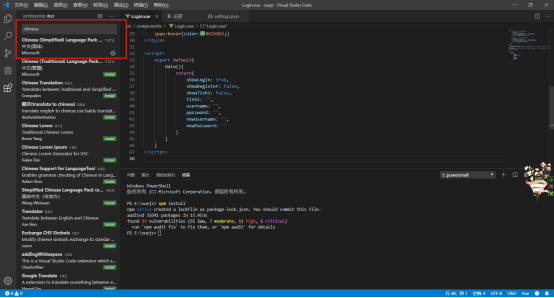
二、vetur插件的安装
这个插件是vue文件基本语法高亮显示的插件。点击【Ctrl+Shift+X】打开插件扩展窗口搜索vetur进行安装。安装完成之后需要在配置文件中进行配置。
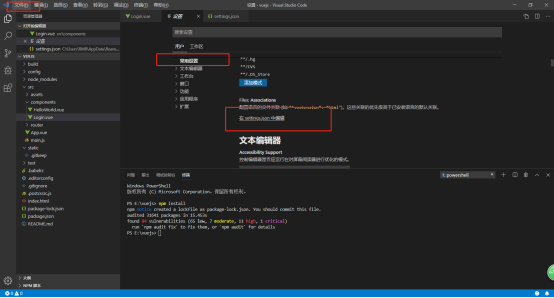
文件=>首选项=>设置=>常用设置=>settings.json中添加一下配置。
"emmet.syntaxProfiles": {
"vue-html": "html",
"vue": "html"
},
三、eslint插件的安装
Eslint 是一个智能错误检测的插件,这个插件在实际开发中可能会发挥极其很重要的作用。能够帮我们及时的发现错误。按照上面哪一步去插件扩展窗口搜索eslint进行安装,然后在相同的位置进行配置。
"eslint.validate": [
"javascript",
"javascriptreact",
"html",
"vue"
],
"eslint.options": {
"plugins": ["html"]
}
最终两个插件安装完成之后配置如下。
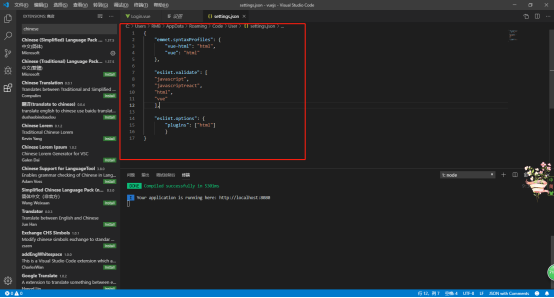
开始创建项目
想要学好vue,那么npm命令是必不可少的。
一、安装node.js
Vue,npm都是基于node.js的,所以这里我们先安装node.js
进入node.js官网,点击下载windows版本的。
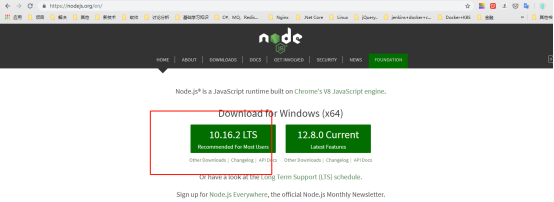
然后根据步骤一步步安装就行了。然后打开CMD命令窗口进行检查。
Node -v Npm -v
分别检查node的版本及npm的版本

二、安装Vue.js
安装vue这里我们使用NPM方法进行安装,打开命令行窗口。
安装最新稳定版本vue
npm install vue
全局安装 vue-cli
npm install --global vue-cli
到这里我们基本环节配置差不多就ok了。
接下来呢我们就可以开始创建项目了。
三、创建项目
1、首先我们创建一个文件夹(VueWeb)用来专门存放我们的vue项目。
2、打开命令行窗口或者VS Code的终端,然后定位到刚创建的文件夹下。
3、然后使用vue init webpack myweb命令开始创建项目。
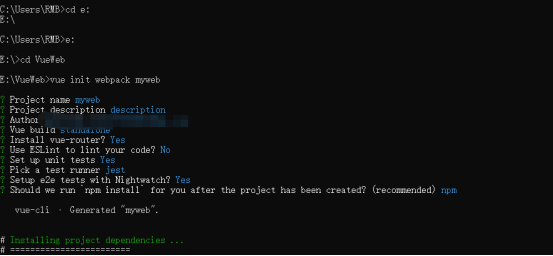
? Project name (myweb) vue ---------------------项目名称,这里注意是不允许出现大写字母的。
? Project description (A Vue.js project) myweb ---------------------项目描述
? Author super --------------------- 项目创建者
? Vue build (Use arrow keys) 直接回车 出现 ? Vue build standalone
? Install vue-router? (Y/n) Yes --------------------- 是否安装Vue路由,通过路由控制页面跳转
? Use ESLint to lint your code? (Y/n) No ---------------------是否启用eslint检测规则,这里我建议选择No,不然后面会出现各种语法不同的问题,让我有点不适应。
? Setup unit tests? (Y/n) Yes ---------------------是否安装程序的单元测试
? Pick a test runner? 回车默认 ---------------------选择一个测试工具
? Setup e2e tests with Nightwatch? (Y/n) Yes------------ 是否使用npm进行安装刚刚的配置
然后等待完毕,我们就可以打开VS Code然后打开刚刚我们创建的Vue项目。
四、 运行项目
打开刚刚创建的Vue项目终端后,我们就可以进行运行项目前的最后几步了。
1、运行npm install命令进行相关依赖的安装。
2、然后使用 npm run dev运行项目,接下来就出现了一个网址,我们点击访问就是我们刚刚创建的项目了。
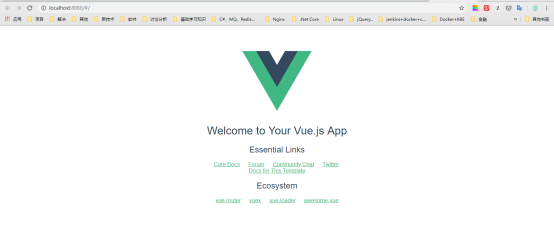
3、现在我们继续对项目进行修改,创建一个Login登录页面。

4、在src目录下新建Login文件夹及Login.vue文件并添加代码(这里注意主体代码和style和script中间是需要空一行的)
<template>
<div>
<div class="login-wrap" v-show="showLogin">
<h3>登录</h3>
<p v-show="showTishi">{{tishi}}</p>
<input type="text" placeholder="请输入用户名" v-model="username">
<input type="password" placeholder="请输入密码" v-model="password">
<button v-on:click="login">登录</button>
<span v-on:click="ToRegister">没有账号?马上注册</span>
</div> <div class="register-wrap" v-show="showRegister">
<h3>注册</h3>
<p v-show="showTishi">{{tishi}}</p>
<input type="text" placeholder="请输入用户名" v-model="newUsername">
<input type="password" placeholder="请输入密码" v-model="newPassword">
<button v-on:click="register">注册</button>
<span v-on:click="ToLogin">已有账号?马上登录</span>
</div>
</div>
</template> <style>
.login-wrap{text-align:center;}
input{display:block; width:250px; height:40px; line-height:40px; margin: auto; margin-bottom: 10px; outline:none; border:1px solid #; padding:10px; box-sizing:border-box;}
p{color:red;}
button{display:block; width:250px; height:40px; line-height: 40px; margin: auto; border:none; background-color:#41b883; color:#fff; font-size:16px; margin-bottom:5px;}
span{cursor:pointer;}
span:hover{color:#41b883;}
</style> <script>
export default{
data () {
return {
showLogin: true,
showRegister: false,
showTishi: false,
tishi: '',
username: '',
password: '',
newUsername: '',
newPassword: ''
}
}
}
</script>
5、然后修改router路由文件下的index.js
新增
import Login from '@/Login/Login'
修改routes:
routes: [
{
path: '/',
name: 'Login',
component: Login
},
{
path: '/HelloWorld',
name: 'HelloWorld',
component: HelloWorld
}
]
6、运行项目 npm run dev
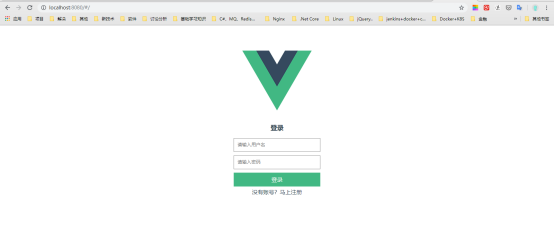
总结
本篇文章主要讲述VS Code 安装及环境的搭建,还有vue及node.js的环境搭建。最后达到可以创建项目运行项目的目的。然后可以通过修改路由来显示登录页面。这一篇算是比较完善完整的基础入门篇了。
永远都不要停止微笑,即使是在你难过的时候,说不定哪一天有人会因为你的笑容面爱上你。
欢迎大家扫描下方二维码,和我一起学习更多的知识
回复"代理"即可获得
Shadowrocket代理工具
回复"服务器"即可获得
SS/SSR免费账号

Vue创建项目配置的更多相关文章
- vue创建项目配置脚手架vue-cli环境出错
1.at process._tickCallback (internal/process/next_tick.js:188:7) npm ERR! message: 'request to http ...
- redis数据库-VUE创建项目
redis数据库 ''' 关系型数据库: mysql, oracle 非关系型数据库(nosql): redis,mongodb (没有表的概念) key-value mongodb: json 数据 ...
- VUE前端项目配置代理解决跨域问题
VUE前端项目配置代理解决跨域问题 问题如下,经常在本地调试接口出现这种问题 解决方式1:Chrome 的扩展插件 以前使用Chrome 的扩展插件,但是有时候还是会出现莫名其妙的问题. 需要梯子才行 ...
- Vue基础项目配置
一,使用Vuejs搭建项目需要一些基础配置,这样能使的编程过程事半功倍 1.首先下载nodejs,然后使用nodejs使用NPM命令下载VueCli3.0以上的Vue脚手架.通过脚手架可以使用Vue ...
- VUE创建项目
Vue Cli项目搭建 vue项目需要自建服务器:node 什么是node: 用C++语言编写,用来运行JavaScript语言 node可以为前端项目提供server (包含了socket) ...
- vue创建项目步骤
# 全局安装 vue-cli $ npm install --global vue-cli # 创建一个基于 webpack 模板的新项目 $ vue init webpack my-project ...
- vue cli3 项目配置
[转]https://juejin.im/post/5c63afd56fb9a049b41cf5f4 基于vue-cli3.0快速构建vue项目 本章详细介绍使用vue-cli3.0来搭建项目. 本章 ...
- Vue创建项目环境
目录 Vue项目环境搭建 Vue项目创建 pycharm配置并启动vue项目 vue项目目录结构分析 vue组件(.vue文件) 全局脚本文件main.js(项目入口) 改写 Vue项目环境搭建 &q ...
- vue卸载与安装+vue创建项目
vue卸载 npm uninstall -g vue-cli npm install -g @vue/cli 和 npm install -g @vue/cli-init 命令安装新版本vue-cli ...
随机推荐
- PCB 板边倒圆角的实现方法(基本算法一)
PCB外形是直角时外形时,通常工程制作时,外是直角或尖角的地方倒圆角,主要是为了防止板边容易划伤板且容易扎伤人 所以当客户没有特殊要求时,PCB外形是直角时一般会默认倒角0.5mm圆角(如下图所示) ...
- NOIP 2004 虫食算题解
问题 E: [Noip2004]虫食算 时间限制: 1 Sec 内存限制: 128 MB 题目描述 所谓虫食算,就是原先的算式中有一部分被虫子啃掉了,需要我们根据剩下的数字来判定被啃掉的字母.来看一 ...
- C语言指针专题——指针怎么就很灵活?
最近在研读 C Primer pkus(第五版)中文版,老外写的还是很经典的,推荐给朋友们,购买地址:C primer plus 5版中文版购买 另外再推荐两本书: 1. 2017年9月全国计算机二级 ...
- [1045] PDOException in Connection.php line 295
tp5实现登录功能时报错 在使用tp5框架实现登录功能的时候,点击login出现了 [1045] PDOException in Connection.php line 295 这个问题, 报错是 S ...
- Shell文件
#!/bin/bashecho "======================欢迎来到进爷故事会======================="echo "******* ...
- Go语言解密上篇中用java aes实现的加密
上一篇java aes文件加解密中加密的梅须逊雪三分白,雪却输梅一段香.使用go语言解密. 解密代码如下: AESUtil.go package util import ( "crypto/ ...
- kali linux 常用文件与指令路径
重启网络 : /etc/init.d/networking restart 语言设置文件 : /etc/default/locale apt 安装deb保存目录 : /var/cache/apt/ar ...
- CSharp初级篇 1-4 this、索引器、静态、常量以及只读
.NET Core CSharp初级篇 1-4 本节内容为this.索引器.静态.常量以及只读 简介 在之前的课程中,我们谈论过了静态函数和字段的一小部分知识,本节内容中,我们将详细的讲解关于对象操作 ...
- 个人永久性免费-Excel催化剂功能第32波-空行空列批量插入和删除
批量操作永远是效率提升的王道,也是Excel用户们最喜欢能够实现的操作虽说有些批量操作不一定合适Excel的最佳实践操作,但万千世界,无奇不有,特别是在国人眼中领导最大的等级森严的职场环境下.Exce ...
- [NLP-ASR] 语音识别项目整理(一) 语音预处理
简介 之前参与过114对话系统的项目,中间搁置很久,现在把之前做过的内容整理一下,一是为自己回顾,二是也希望分享自己看的内容,中间也遇到一些问题,如果您可以提一些建议将不胜感激. 114查询主要分 ...
